重要: この機能は、Windows RT PC 上の Office では利用できません。 Inquire は、Office Professional Plus および Microsoft 365 Apps for enterprise でのみ使用できます。 使用している Office のバージョンを確認する場合は、こちらを参照してください。
Excel の [Inquire] タブのコマンドを使用して、パスワードで保護されたブックを分析または比較している場合は、ファイルを開くごとにパスワードを入力する必要が生じしないようにすることができます。 これを行うには、コンピューターに保存できるExcelを使用します。 Inquire アドインを有効にした後、[Inquire] タブが表示されます。このアドインは、Excelコンピューター Microsoft Office Professional Plus 2013インストールされている場合に使用できます。
-
リボンに [Inquire] タブが表示できない場合は、Inquire アドインをインストールする必要があります。
-
[ファイル]、[オプション]、[アドイン] の順にクリックします。
-
[移動 ] ボタンの横の 一覧に COM アドインが表示され、[ 移動 ] をクリック します。

-
Inquire アドインの横にあるボックスが選択されているのを確認し、[OK] をクリックします。
-
-
[Inquire] タブの [その他] グループで、[ブックパスワード]をクリックします。

[パスワード マネージャー]ダイアログ ボックスが表示されます。
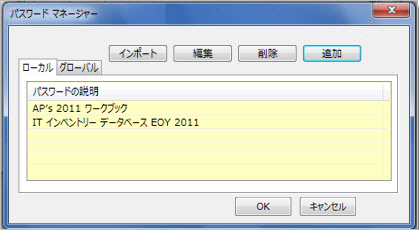
-
[追加] をクリックします。
-
パスワードを入力して確認し、必要に応じて説明を追加します。










